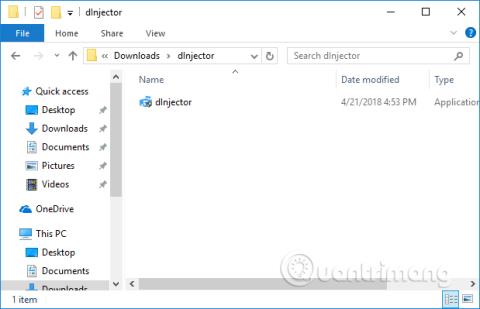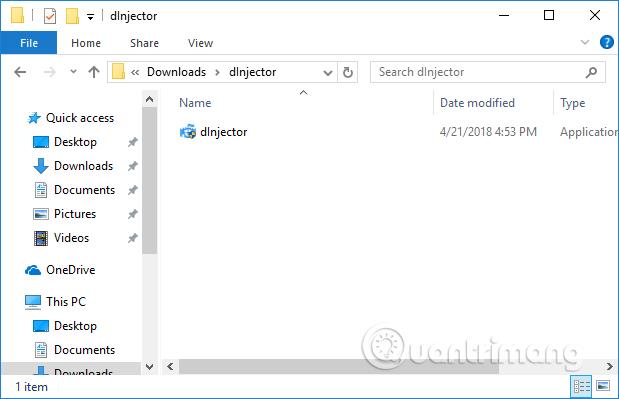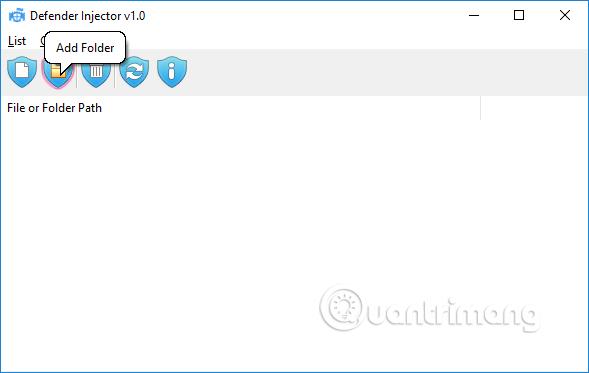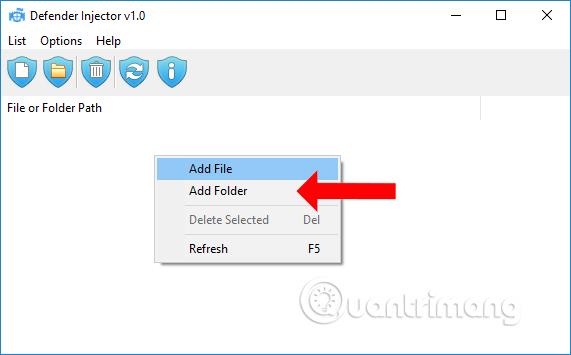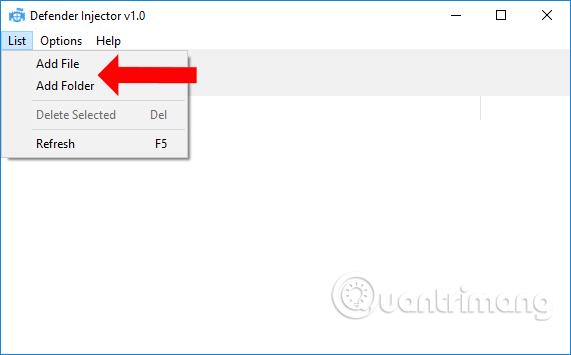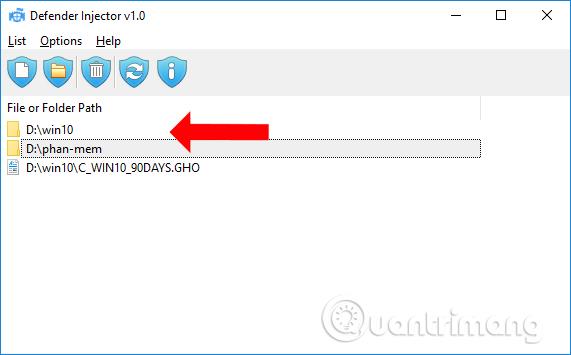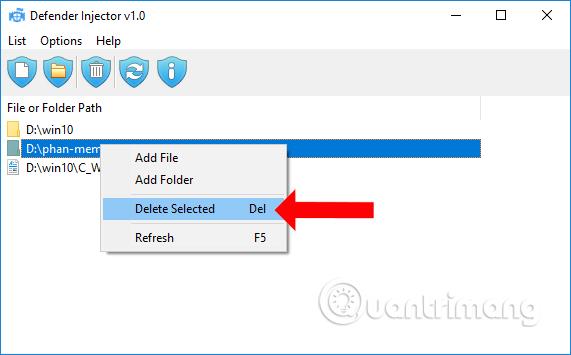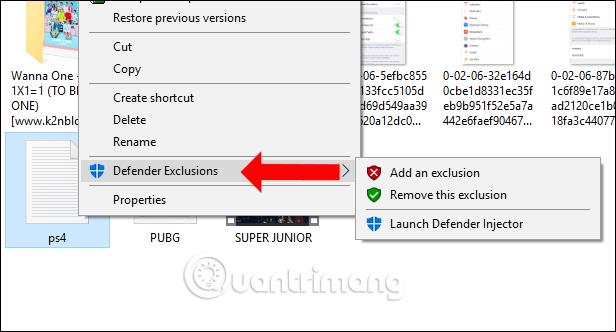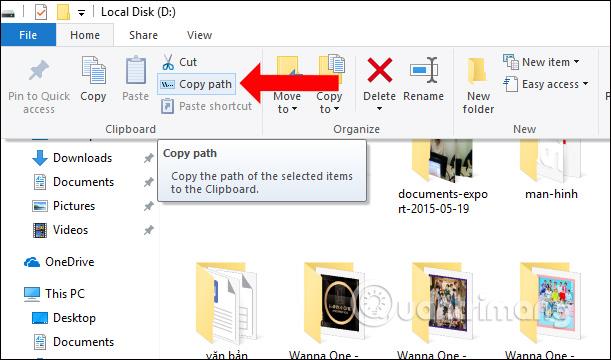A számítógépére telepített víruskereső szoftverek mellett a Windows Defender a Windowsba beépített rendszerbiztonsági program, amely segít megvédeni számítógépét a rosszindulatú programok ellen. Ennek az eszköznek azonban van egy korlátja: nem rendelkezik további lehetőségekkel a megbízható fájlok kizárására. Eközben a Windows Defender nem mindig működik megfelelően, így előfordulhat, hogy tévedésből törlik a fájlokat, még akkor is, ha nem vírusról van szó.
Ha igen, telepítheti a Defender Injector eszközt, amellyel engedélyezőlistát hozhat létre a megbízható fájlok és mappák számára, elkerülve ezzel, hogy a Windows Defender tévedésből törölje azt, és azt gondolja, hogy vírus. Ez az eszköz kompatibilis a Windows 8 és újabb verziókkal.
A Defender Injector használata a megbízható fájlok engedélyezési listájára
1. lépés:
Látogassa meg az alábbi linket a Defender Injector eszköz számítógépére való letöltéséhez, majd bontsa ki a .zip fájlt. A kicsomagolás után kattintson a fájlra az eszköz telepítéséhez.
- https://www.sordum.org/10636/defender-injector-v1-0/
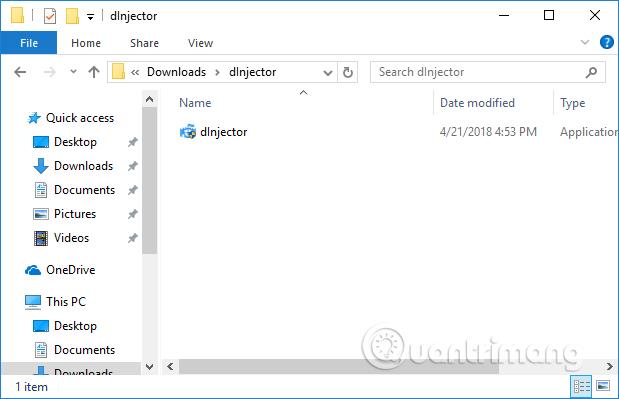
2. lépés:
A Defender Injector telepítésének folyamata nagyon egyszerű, és nem kell végrehajtania a szokásos telepítési lépéseket. Ezután megjelenik az eszköz fő felülete.
3. lépés:
Ha mappákat vagy megbízható adatokat szeretne hozzáadni a Defender Injector felülethez, sokféleképpen tehetjük meg.
Nyomja meg a Fájl hozzáadása ikont egy fájl kiválasztásához, vagy nyomja meg a Mappa hozzáadása ikont a kívánt mappa kiválasztásához.
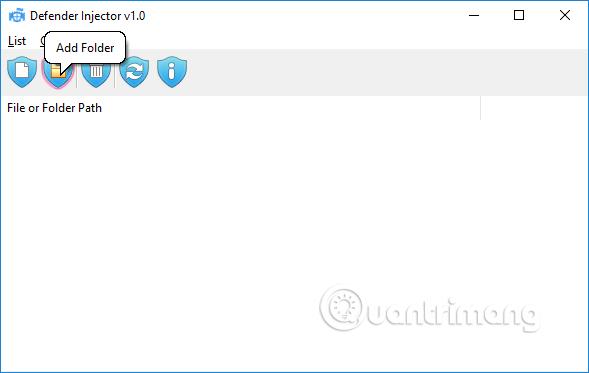
Vagy az eszköz fehér felületén kattintson a jobb gombbal, és válassza a Fájl hozzáadása/Mappa hozzáadása lehetőséget .
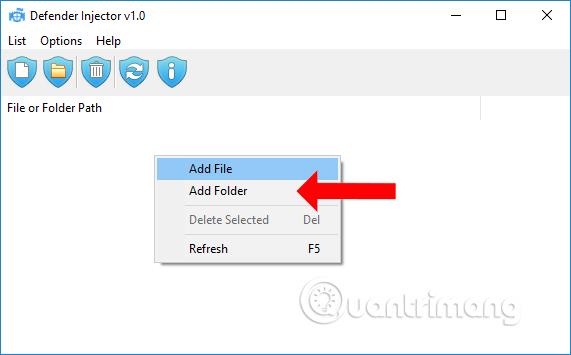
Vagy ha a Lista elemre kattint , megjelenik az adatok és mappák hozzáadásának lehetősége is.
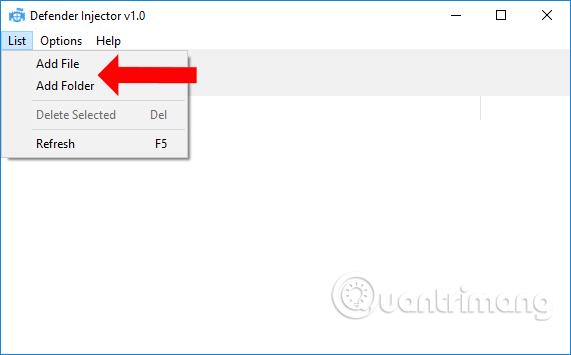
Miután hozzáadott egy fájlt vagy mappát a Defender Injector felülethez, a Windows Defender eltávolításra kerül a megfigyelési folyamatból, és az adatok véletlenül sem törlődnek.
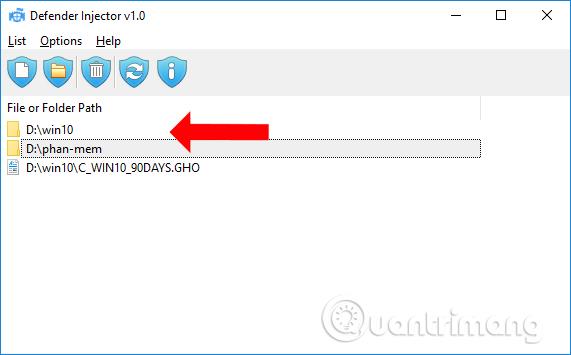
2. lépés:
Ha a felhasználó törölni szeretne egy fájlt a "fehér" listáról, kattintson az adott adatra, majd kattintson a kuka ikonra vagy a Törlés gombra.
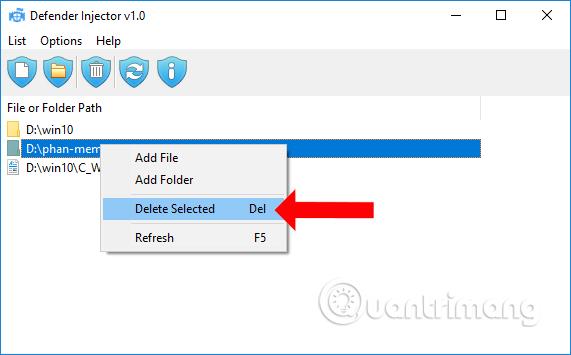
3. lépés:
Ha hozzá szeretné adni a Defender Injectort a File Explorer jobb gombbal kattintva megjelenő menülistájához, anélkül, hogy a szoftver felületén át kellene lépnie, kattintson a Beállítások elemre , majd válassza a Fájl és mappa hozzáadása helyi menüt .
Tehát engedélyezte ezt a lehetőséget a jobb egérgombos menüben.
4. lépés:
Most válassza ki a védeni kívánt fájlt vagy mappát, kattintson a jobb gombbal, és megjelenik a Defender Exclusions parancs , különféle opciókkal.
- Kizárás hozzáadása: Kattintson erre a lehetőségre, ha fájlokat vagy mappákat szeretne hozzáadni a kizárási listához.
- Távolítsa el ezt a kizárást: Távolítsa el a kizárási listáról, a Windows Defender ismét figyelni fogja.
- Indítsa el a Defender Injectort: Kattintson a Defender Injector megnyitásához és végrehajtásához, vagy ellenőrizze a kizárási listát.
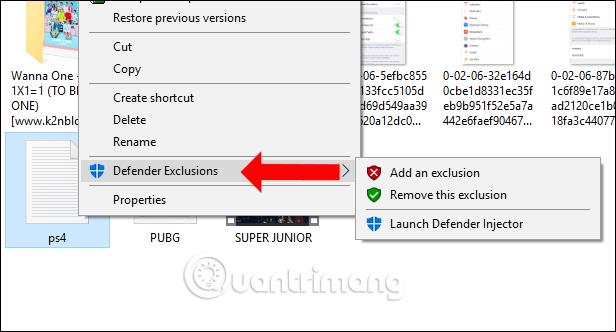
Ezenkívül mappákat és fájlokat is hozzáadhat vagy kizárhat a Defender Injector listából a Parancssor parancsaival.
- Adja hozzá a listához a dInjector.exe /A „fájl/mappa elérési útja” paranccsal, és nyomja meg az Enter billentyűt.
- Ha el szeretné távolítani az eszköz listájáról, nyomja meg a dInjector.exe /D "fájl/mappa elérési útja" gombot, majd nyomja meg az Enter billentyűt.
Könyvtár elérési útja, tartsa lenyomva a Shift billentyűt, majd kattintson a jobb gombbal a fájlra, és válassza a Másolás elérési útként lehetőséget. A Windows 10 rendszerben lehetőség van arra is, hogy rákattintson a fájlra, majd kattintson a Kezdőlap fülre az Elérési út másolása kiválasztásához.
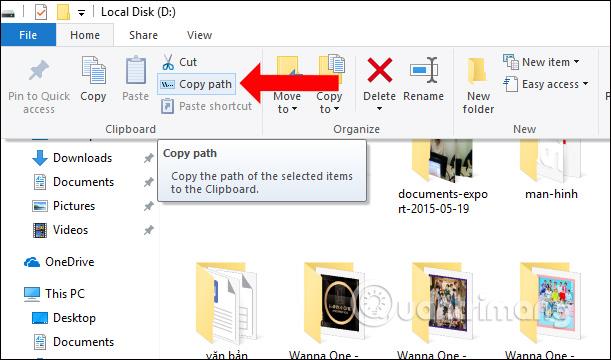
A Defender Injector eszközzel a felhasználók elkerülhetik, hogy a Windows Defender véletlenül törölje a megbízható adatokat. A kiválasztott adatok biztonsága érdekében egy „fehér” lista jön létre. De biztosnak kell lennie abban, hogy a választott szoftver biztonságos.
Többet látni:
Sok sikert kívánok!